Ontdek met deze handleiding waar iMessage zich op uw iPhone bevindt. Leer hoe u iMessage opent, instelt en gebruikt om uw berichtenervaring te verbeteren.
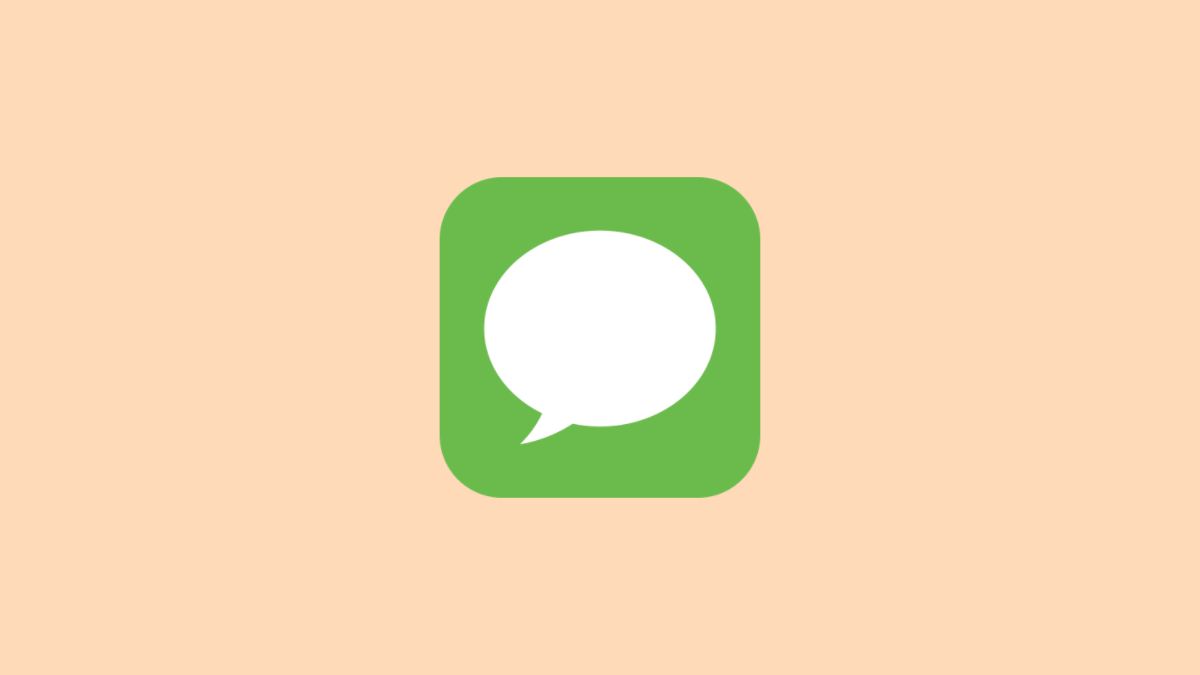
🔊
Kortom.
iMessage bevindt zich in de vooraf geïnstalleerde Berichten-app op je iPhone. Om iMessage te gebruiken, schakelt u het in de Instellingen-app in onder’Berichten’en logt u in met uw Apple ID.
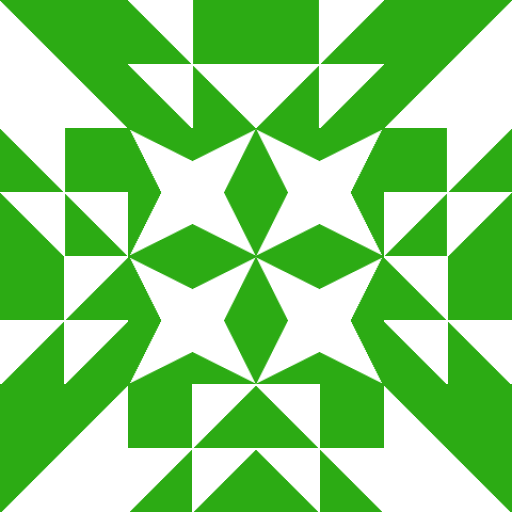
iMessage van Apple is een populair berichtenplatform waarmee gebruikers teksten, foto’s, video’s en meer naar andere gebruikers van Apple-apparaten kunnen sturen. Maar waar is iMessage precies op je iPhone? Als je nieuw bent in de wereld van iPhones of een opfriscursus nodig hebt, helpt deze gids je om iMessage gemakkelijk te vinden en te navigeren. We geven ook tips over hoe u het meeste uit iMessage kunt halen, zodat u in contact blijft met vrienden en familie. Laten we erin duiken!
iMessage lokaliseren op uw iPhone
iMessage is geïntegreerd in de Berichten-app, die vooraf is geïnstalleerd op uw iPhone.
Om toegang te krijgen tot iMessage , ontgrendel je iPhone en zoek het pictogram van de Berichten-app op je startscherm, dat meestal groen is met een witte tekstballon. Tik vervolgens op de Berichten-app om deze te openen.
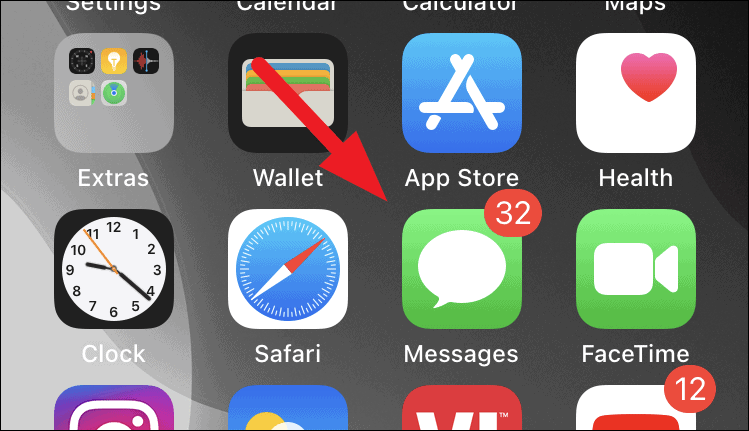
iMessage instellen
Voordat u iMessage kunt gebruiken, moet u ervoor zorgen dat het is ingeschakeld en bent aangemeld met uw Apple ID.
Om iMessage in te stellen, opent u de Instellingen-app op je iPhone.
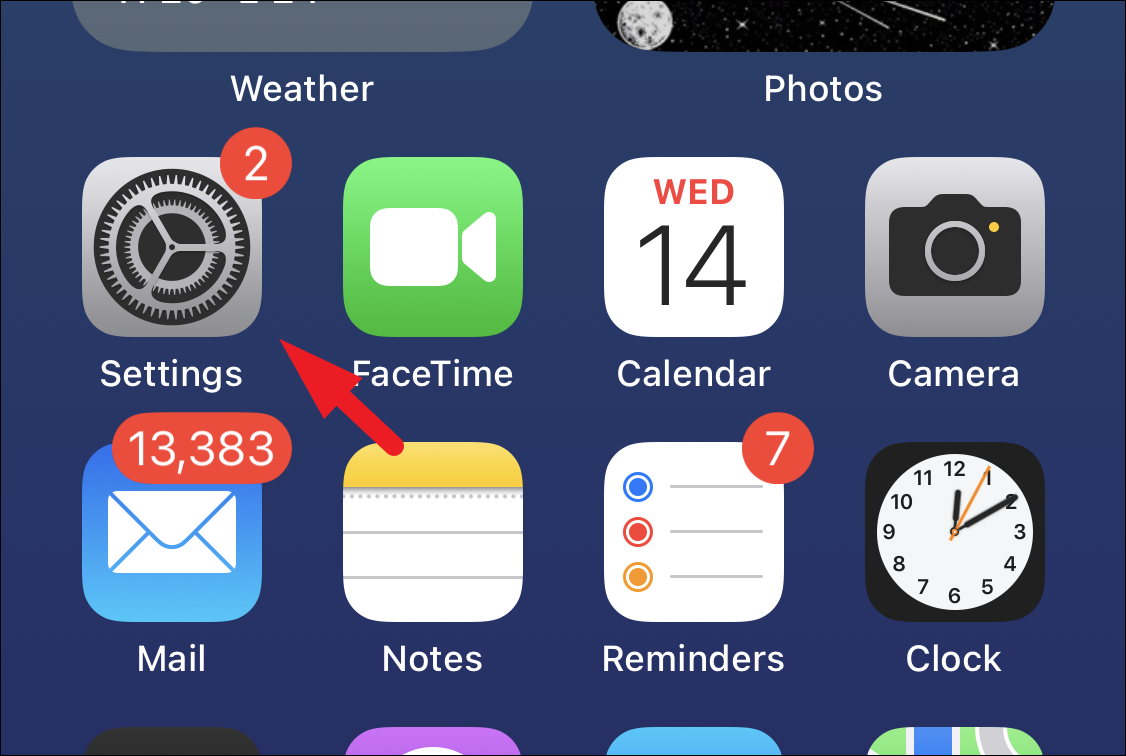
Scrol vervolgens een beetje naar beneden en tik op’Berichten’.
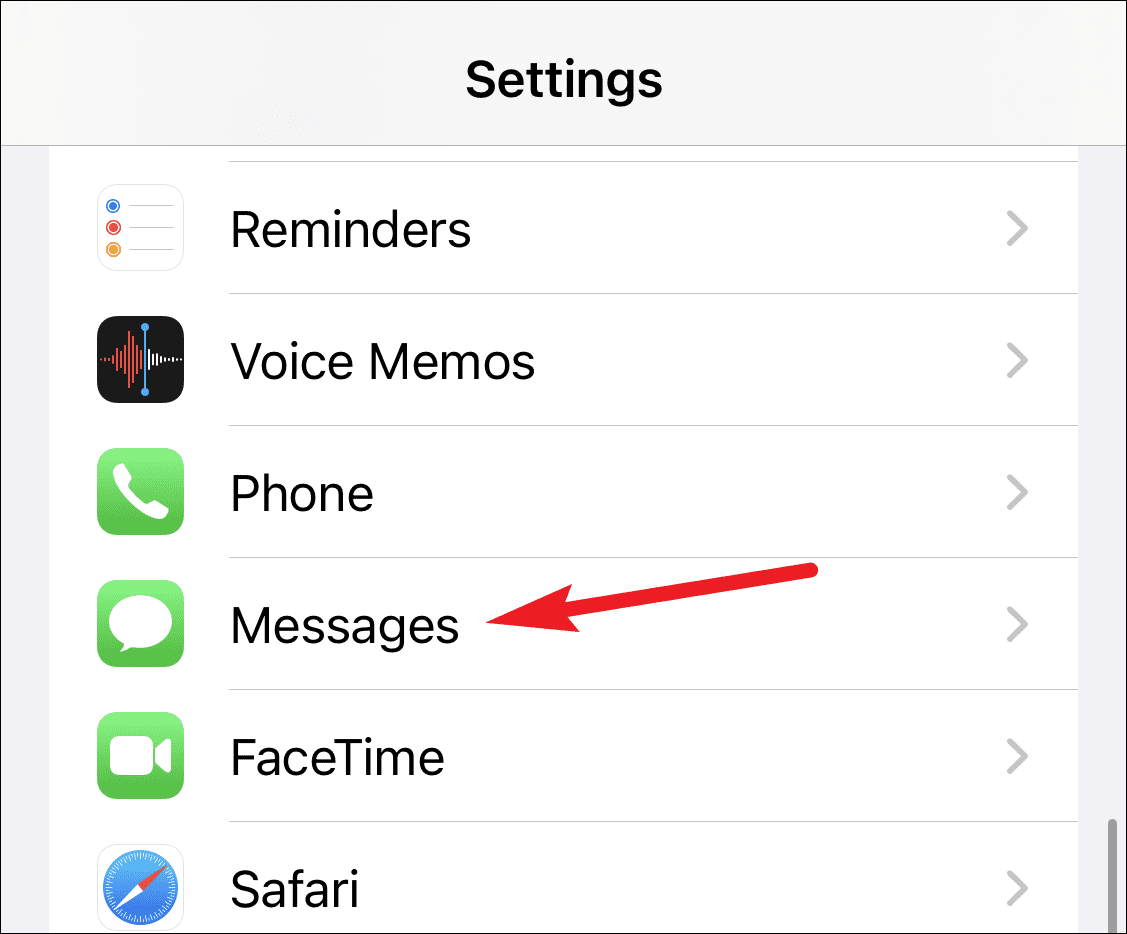
Zet de schakelaar voor’iMessage’op AAN (deze moet groen worden).
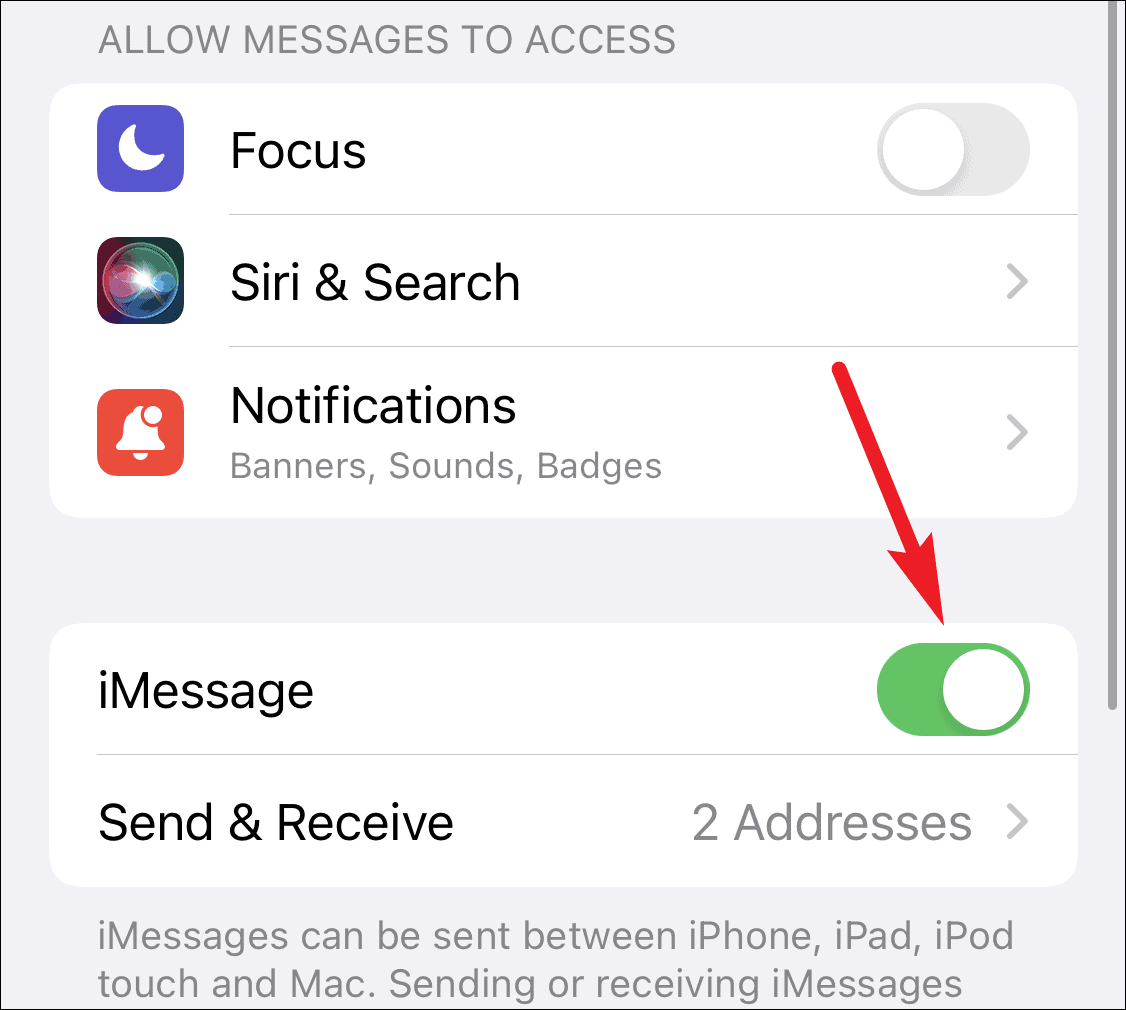
Tenslotte logt u in met uw Apple ID en wachtwoord als daarom wordt gevraagd.
Opmerking: Het kan zijn dat u een paar uur moet wachten voordat iMessage is geactiveerd en operationeel is voor gebruik op uw iPhone.
Hoe u dit kunt oplossen wanneer iMessage niet werkt op iPhone
Kan niet berichten verzenden of ontvangen op uw iPhone met iMessage? Hier volgen enkele eenvoudige tips om het probleem op te lossen.
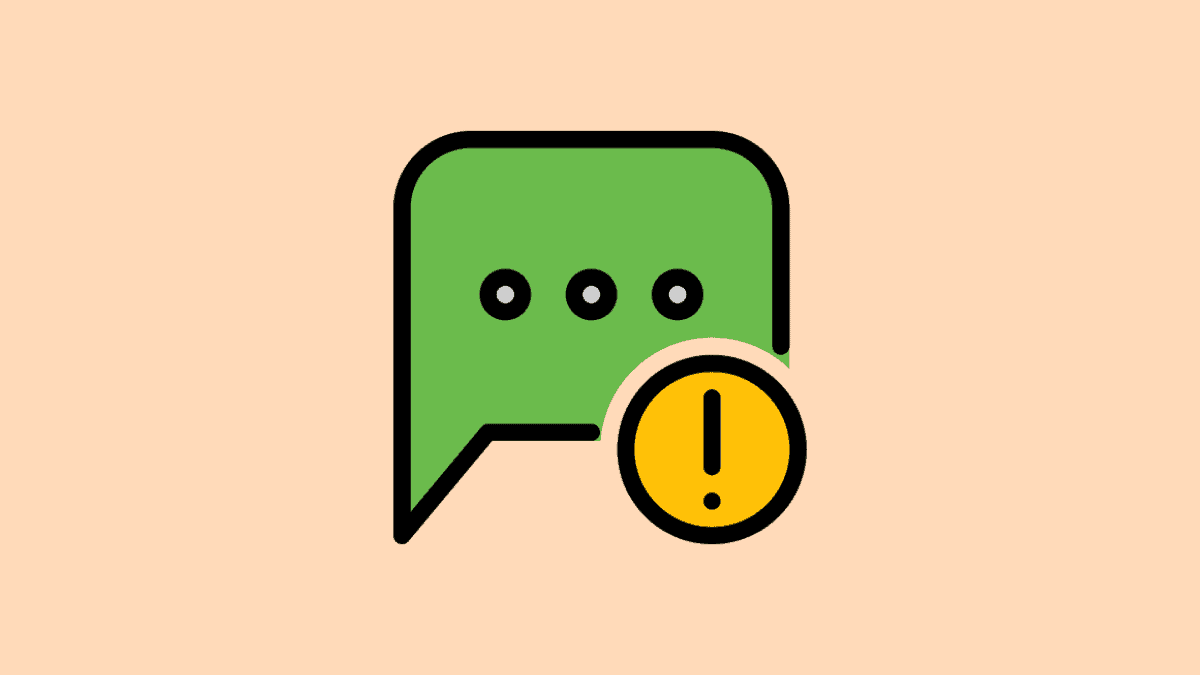
Een iMessage-gesprek starten
Zodra u iMessage hebt ingeschakeld, kunt u een gesprek beginnen met andere iPhone-gebruikers via de iMessage-systeem in plaats van sms-berichten. Het werkt automatisch.
Open eerst de Berichten-app en tik op de opstelknop (een vierkant met een potlood) in de rechterbovenhoek.
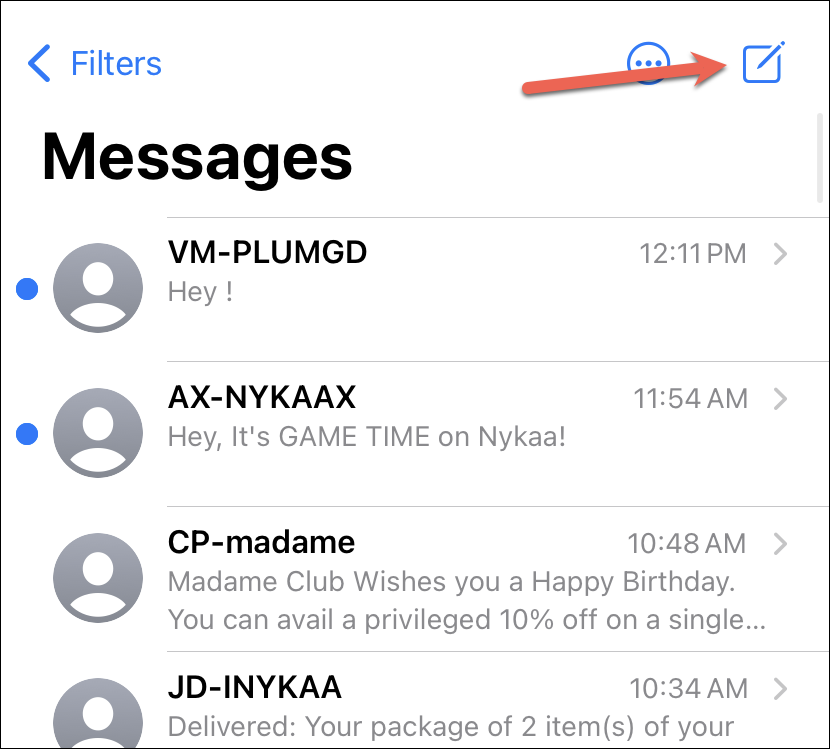
Voer het telefoonnummer, het Apple ID-e-mailadres of de naam van de ontvanger in als deze in uw contacten staat. Als de ontvanger ook een iMessage-gebruiker is, wordt in het tekstinvoervak ’iMessage’weergegeven en wordt de verzendknop blauw.
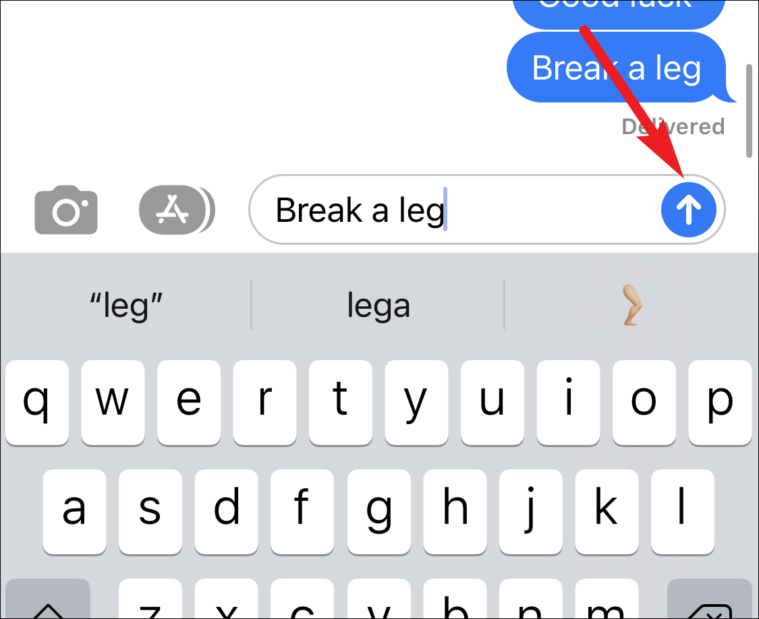
iMessage-functies en tips
Nu je weet waar iMessage zich op je iPhone bevindt en hoe je een gesprek kunt beginnen, laten we eens kijken naar enkele van de beste functies en tips om uw berichtenervaring te verbeteren.
Groepschat. Maak groepschats door meerdere ontvangers toe te voegen. U kunt de groep ook een naam geven, deelnemers toevoegen of verwijderen en meldingen dempen.
Een groepschat (GC) maken op iMessage
Een groter deel van onze gesprekken vindt plaats op chats tegenwoordig, of het nu met vrienden, familie of collega’s is. En groepschats domineren de scene. De meesten van ons maken deel uit van zoveel groepschats. Er zijn zelfs subgroepen ontstaan uit de bestaande grotere groepen. Er is geen
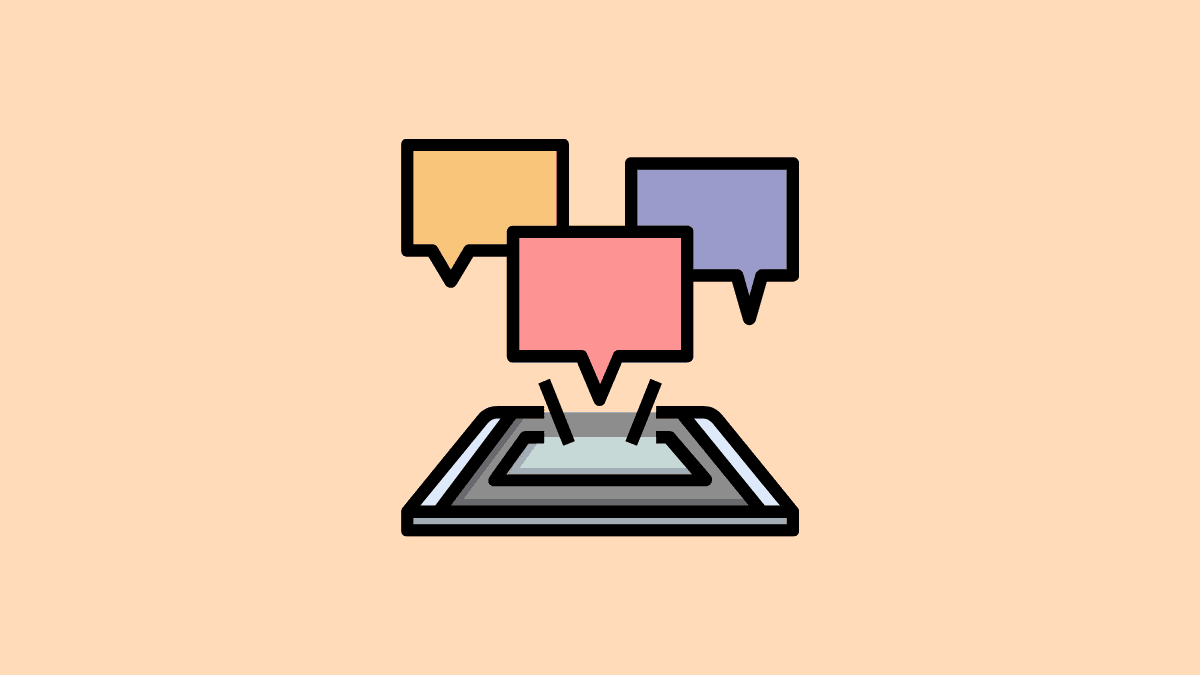
Rich media delen. Deel gratis foto’s, video’s, audioberichten en documenten met andere iPhone-gebruikers op iMessage. De provider brengt geen kosten in rekening voor het delen van foto’s en video’s op iMessage.
Tapback-reacties. iMessage-gebruikers kunnen op elk bericht reageren met een vooraf bepaalde reeks reacties. Aan hun kant is het zo simpel als een bericht ingedrukt houden en op een van de 6 beschikbare reacties tikken.
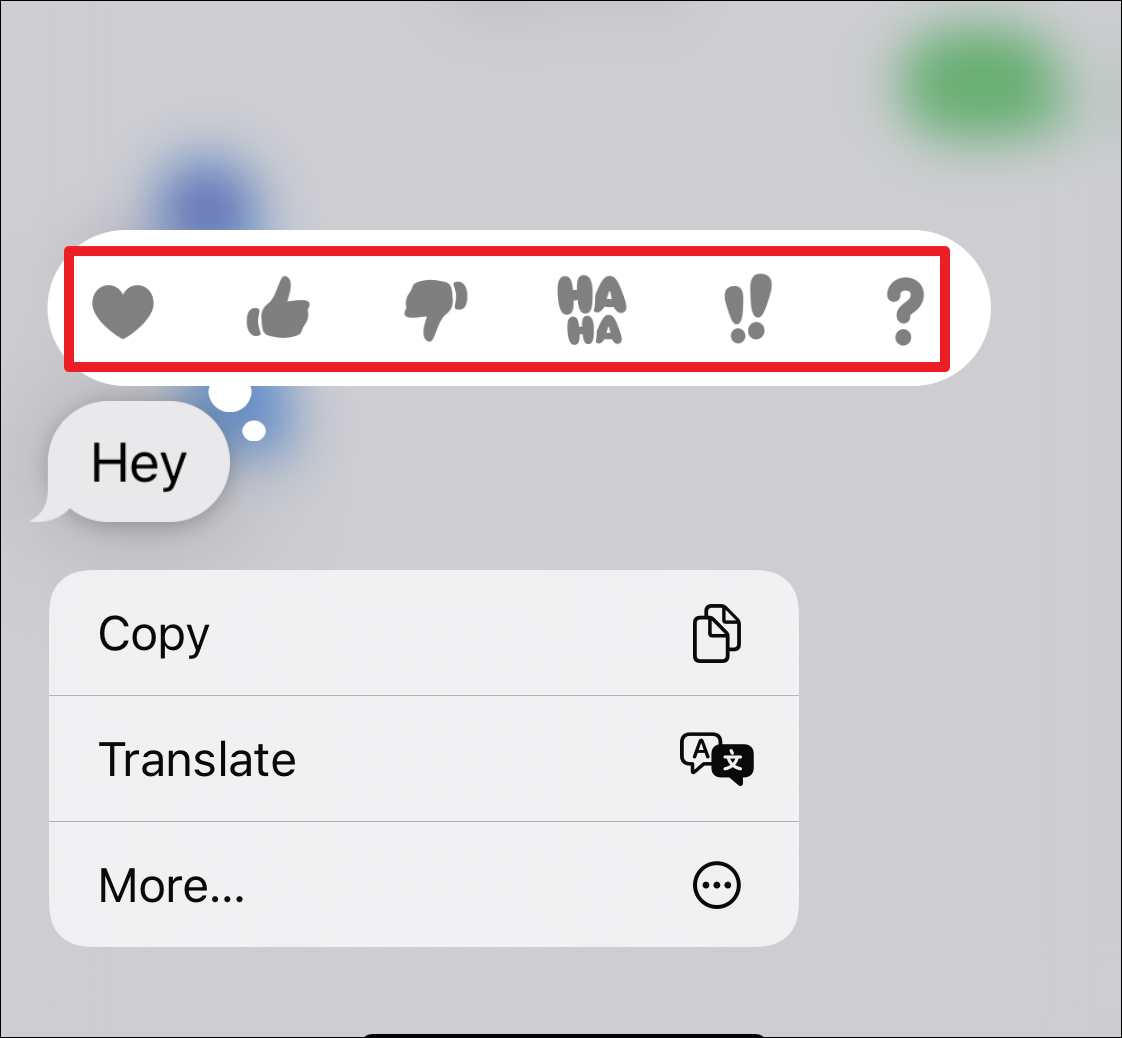
Andere iMessage-gebruikers zien normaal gesproken de reactie in de rechterbovenhoek van de berichtenballon.
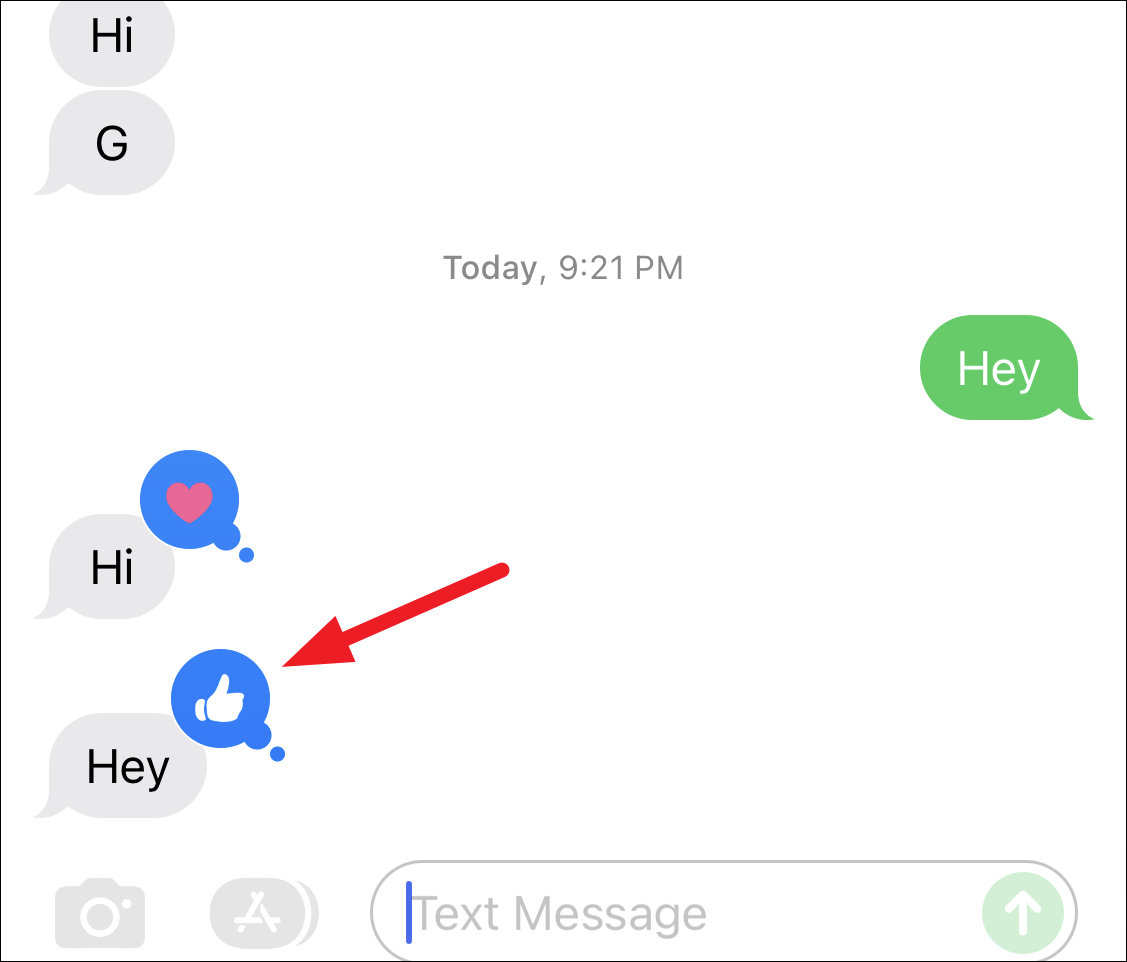
Berichteffecten. Voeg impact toe aan uw berichten met schermvullende effecten of bubbeleffecten, zoals’Slam’of’Invisible Ink’.
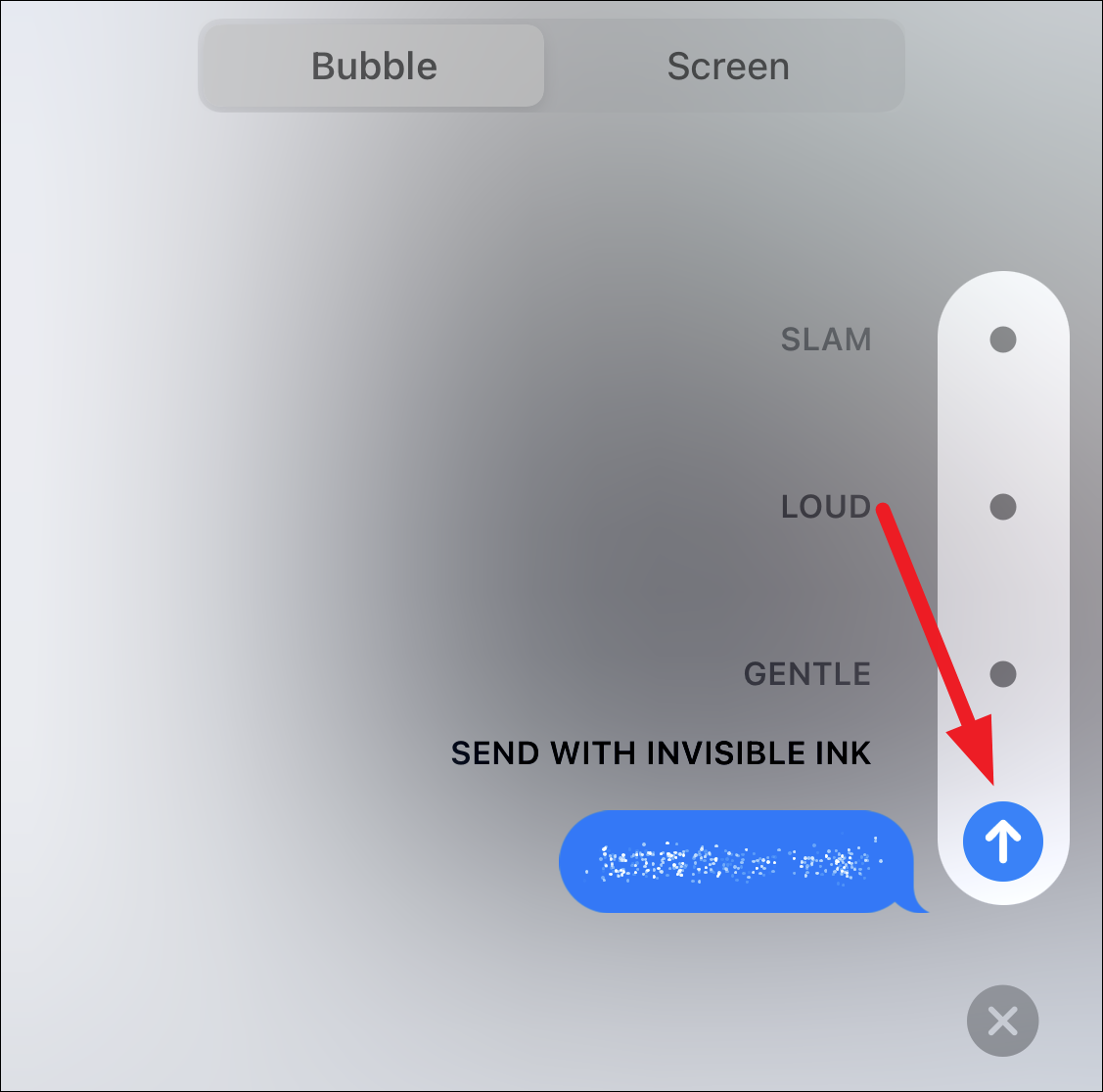
Leesbevestigingen. Schakel leesbevestigingen in om anderen te laten weten wanneer je hun berichten hebt gelezen, of schakel ze uit voor privacy.
Zoek naar berichten. Vind specifieke berichten met behulp van de zoekfunctie in de Berichten-app.
p>Zoeken in iMessage op iPhone
Vind je oude berichten in een handomdraai terug op je iPhone met deze eenvoudige instructies.
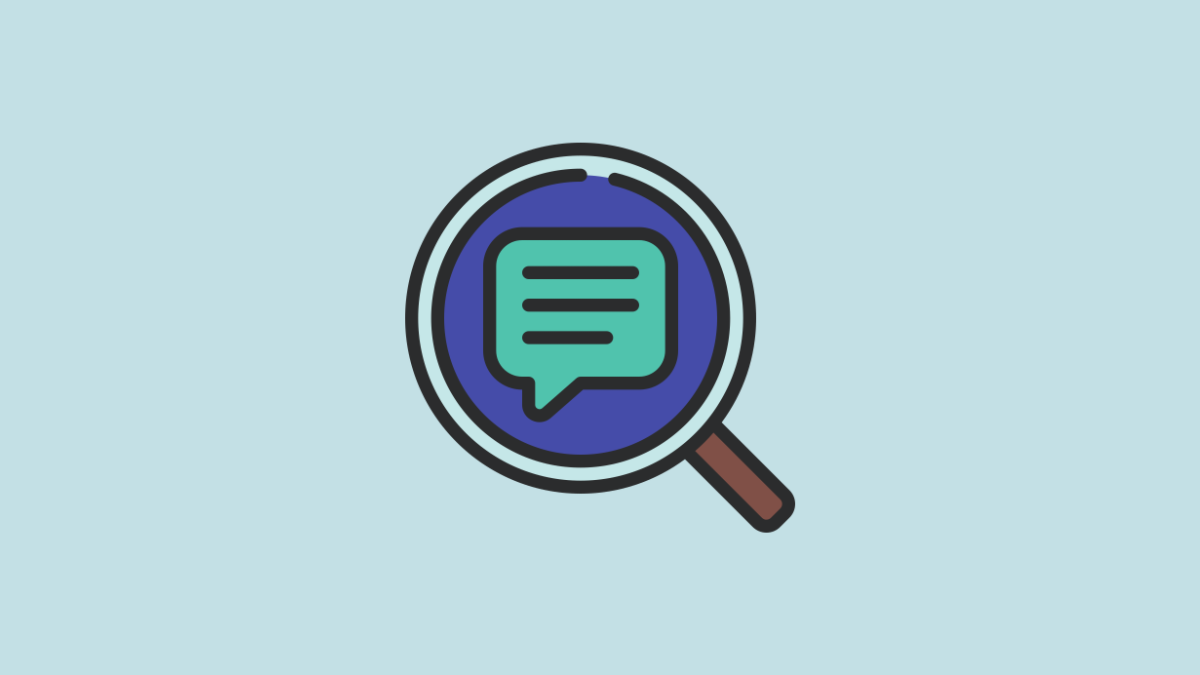
Conclusie
iMessage is een krachtig berichtenplatform beschikbaar op iPhones en andere Apple-apparaten en biedt naadloze communicatie met vrienden en familie. Door deze handleiding te volgen, kunt u iMessage gemakkelijk vinden, instellen en optimaal profiteren van de functies. Blijf verbonden en geniet van het gemak van iMessage voor uw iPhone-ervaring.